Hemos estado usando el Samsung Galaxy S22 Ultra durante el último mes y nos ha sorprendido el rendimiento del teléfono. Comenzó como se ve para nosotros: un nuevo diseño elegante con módulos de cámara incorporados y un S-Pen delgado; sin embargo, se extendió mucho más allá de la duración de la batería durante todo el día y los conjuntos de chips de próxima generación.
Descubrimos que cuanto más usamos el teléfono, más apreciamos las herramientas útiles que llevan la experiencia del usuario al siguiente nivel. ¡El tipo de cosas que desearíamos que tuvieran todos los teléfonos inteligentes! Ya sea que eso signifique usar el S-Pen como el botón del obturador remoto de la cámara o editar fotos RAW en la posproducción, a continuación explicamos nuestros consejos y trucos favoritos del Samsung Galaxy S22 Ultra. ¡Vamos a ver!
Relacionados: ¿Quieres saber más sobre el rendimiento del S22 Ultra? Consulta las especificaciones aquí.
S-Pen
Escritura a mano en texto
Realmente no hace falta decirlo, pero el S-Pen es el mejor dispositivo agregado al Samsung Galaxy S22 Ultra este año. Si bien puede haber marcado el final de nuestro amado Note (al menos como lo conocemos), el hecho de que se ejecutó tan limpiamente en el Galaxy S22 Ultra da aún más razones para sacar el lápiz óptico y usarlo cada vez que tenemos la oportunidad.
Fuera de los casos de uso obvios, como la firma de documentos digitales, la escritura a mano se convierte en texto cuando se enciende el S-Pen. Dentro de la configuración de S-Pen, puede cambiar a «S-Pen-to-text», que le permite escribir directamente en navegadores como Chrome sin tener que escribir nada. Además de eso, si el espacio en la barra de búsqueda se vuelve demasiado estrecho, el menú de la barra lateral se puede expandir para incluir una función de escritura a mano dedicada para anotar cosas sobre la marcha.
Si está dibujando formas con el S-Pen pero no puede obtener la forma perfecta, mantenga presionado el lápiz una vez que haya terminado y el teléfono dibujará automáticamente la forma perfecta. Escribir a mano con el S-Pen no podría ser más fácil, pero las funciones se extienden mucho más allá de la escritura a mano y la toma de notas. ¡Ni siquiera hemos hablado de los controles de gestos todavía!
control de gestos
Los controles de gestos son fácilmente nuestra característica favorita del S-Pen. Desde que Samsung integró el lápiz óptico en el propio dispositivo, han ampliado las capacidades, alentando a los usuarios a sacarlo cada vez que tienen la oportunidad. Tú puedes pensar ¿Y para qué sirve sino para escribir? Bueno, mira algunos de los mejores gestos de S-Pen a continuación.
- Puede tocar y mantener presionado el botón para abrir la cámara y usar el S-Pen como obturador remoto.
- Si mueve el lápiz en sentido horario o antihorario, la cámara se acercará y alejará.
- Haga doble clic en el botón y se abrirá la cámara selfie.
- Puede mover el S-Pen hacia la izquierda y hacia la derecha para alternar entre fotos en su galería y cambiar canciones en Spotify.
- Deslice hacia arriba o hacia abajo para ajustar el volumen.
Si bien escribir a mano con el S-Pen puede ser su primera idea, hay muchas otras formas de aprovechar este conjunto de herramientas cuando se trata de usar cámaras. Hablando de eso, también hay muchos consejos y trucos integrados en el software de la cámara, así que echemos un vistazo.
Foto: Samsung / Uso de fotografía nocturna
cámara
la noche
La fotografía nocturna es una nueva capacidad de la gama Samsung Galaxy S22 que aprovecha el hardware de cámara de primer nivel. Si está buscando obtener las mejores imágenes posibles de un teléfono inteligente, no busque más allá del sensor principal de 108 MP (1 pulgada) del Galaxy S22 Ultra (1 pulgada) que permite que el teléfono absorba más luz que la mayoría de los teléfonos inteligentes en el mercado. Esto se traduce en fotografías excepcionales con poca luz y Samsung facilita las cosas para el usuario con su capacidad de «Disparo nocturno» a la que se puede acceder a través de la aplicación Cámara.
Aquí puede tomar fotografías y dejar que el gran sensor y el software hagan el resto. Sostenga el teléfono y la cámara indicará un temporizador de cuenta regresiva a medida que abre el obturador y deja pasar la luz antes de tomar la foto. Como puede ver en los resultados anteriores, la imagen es mucho más brillante, pero permanece nítida con muy poco ruido. Es una característica muy útil que viene por sí sola cuando se viaja en condiciones de poca luz por la noche.
Encuadre automático
Con tantas videoconferencias en curso, es bueno saber que su cámara enmarcará automáticamente su video cuando esté en conferencia con amigos y compañeros de trabajo. Además, se encontrará con personas cada vez que alguien entre en el marco, abriéndolo cuando perciba la necesidad de más espacio. La función es lo suficientemente inteligente como para rastrear hasta 10 personas simultáneamente. Finalmente, si toca la cara de alguien, se enfocará y acercará, perfecto para renderizar.

Foto: Samsung
Mejorador de detalles
Dentro del modo foto, verás un icono en la esquina inferior derecha de la pantalla. Si hace clic en eso, habilita el potenciador de detalles que agudiza la imagen mientras mantiene la resolución. Realmente notarás la diferencia en cosas con texturas fuertes como plantas, pequeñas esculturas y pinturas.
Una vez que haya tomado esa foto detallada, puede ir un paso más allá resaltando el S-Pen y saltando al Editor de fotos de Samsung, donde se pueden aplicar filtros a las fotos y se pueden ajustar las configuraciones, incluido el balance de luz, el brillo, la exposición y el contraste. , mechas, sombras, saturación, tinte, temperatura. Lo que es más importante, sigue siendo fácil de usar porque no es necesario ser un fotógrafo experto que sea bueno en la posproducción para comprender lo que se ve bien. Pero si tú… Samsung también tiene esto cubierto.
Foto: Comunidad Samsung
Crudo .fotos
El Samsung Galaxy S22 Ultra puede capturar fotos de calidad RAW, lo que te permite capturar más detalles y un mayor rango dinámico del sensor de la cámara. Esto da como resultado más gastos generales para fines de edición, lo cual es ideal para profesionales y para aquellos que buscan experimentar y aprender habilidades profesionales de cámara y posproducción.
Para tomas RAW en el Galaxy S22 Ultra; Abra la aplicación de la cámara y vaya al modo profesional, desde allí, abra la configuración y vaya al formato de imagen donde encontrará la configuración de imagen RAW. Esto desbloqueará la máxima calidad de la cámara, lo que le permitirá editar fotos en posproducción con mayor detalle. Dentro de la galería de fotos, las fotos RAW se marcarán con un indicador «RAW» en la esquina superior derecha para que sepa qué fotos están listas para transferir. Recomendamos encarecidamente Adobe Lightroom aquí. Es una aplicación gratuita que se puede encontrar en Google Play Store y ofrece la mejor edición de fotos en dispositivos móviles, punto.
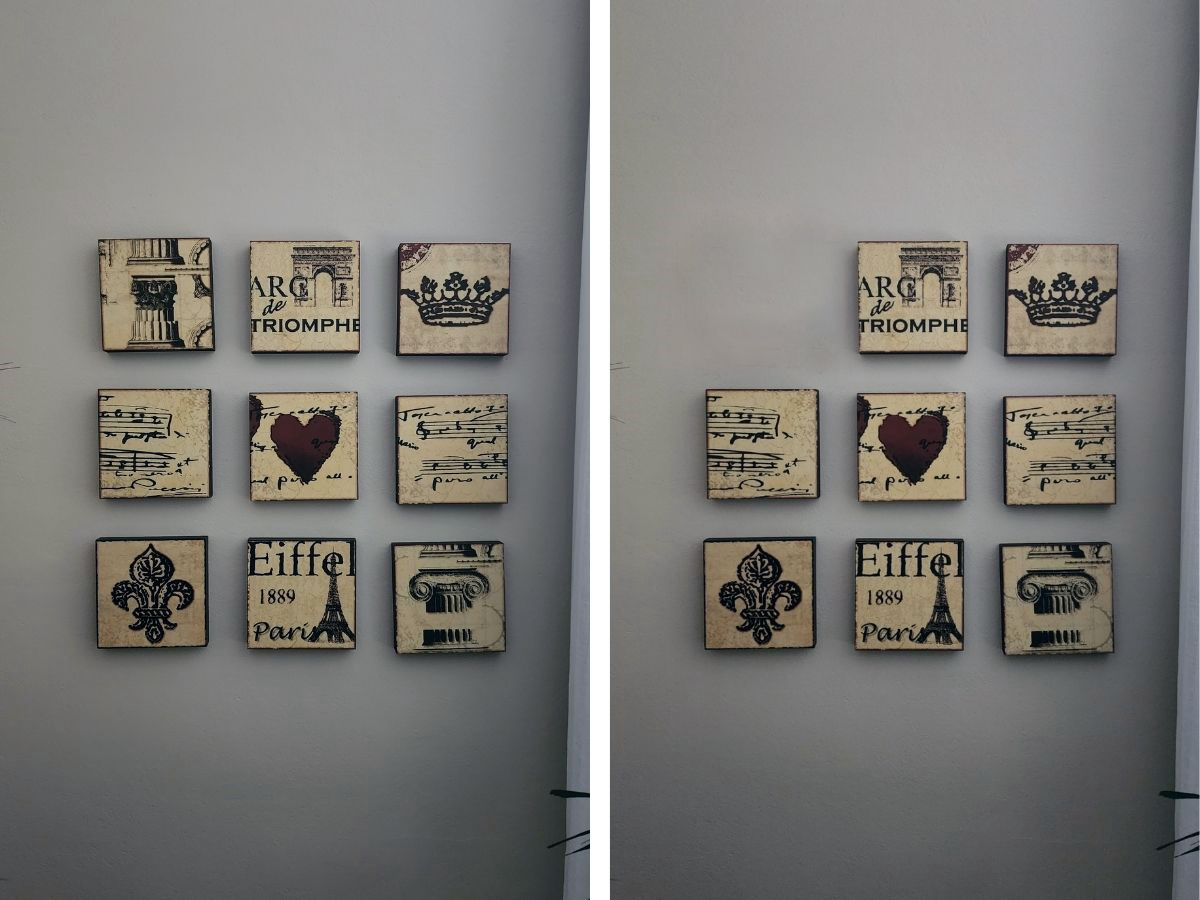
Foto: Muchos hombres / Ben Makim
borrador de objetos
Nuestro software o función de postproducción más utilizado debería ser Object Eraser. Desde la galería de la cámara, abra cualquier foto y toque Editar antes de encontrar los tres puntos en la esquina inferior derecha y vaya al borrador de objetos. Utilice el S-Pen y dibuje alrededor del objeto que desea eliminar, por ejemplo, una persona, un animal, un cono de tráfico, una farola, etc. y simplemente haga clic en «Escanear». Esto también funciona con sombras y reflejos seleccionando el botón apropiado y resaltándolos con el S-Pen.
Es una de las herramientas más fáciles de usar si estás de viaje y los turistas siguen tomando fotos de tu fondo, o tal vez hay basura en el suelo. Sea lo que sea, la herramienta de escaneo lo eliminará limpiamente.

Foto: Samsung
interfaz de usuario
Entonces, le mostramos todas las funciones que no conocía sobre la cámara Samsung Galaxy S22 Ultra y el S-Pen, pero ¿qué pasa con la interfaz de usuario? La personalización es el objetivo del juego aquí y, junto con una gran cantidad de características pequeñas (pero fáciles de usar), crea una experiencia superior más allá de lo que pensaba que era capaz de hacer un teléfono inteligente. Vamos a ver.
Personalización
Lo primero y más importante es la personalización, y el Samsung Galaxy S22 Ultra es uno de los teléfonos inteligentes más personalizables del mercado. Casi todo se puede modificar a tu gusto aquí, desde temas de color hasta videos de contactos personales (sí, videos) e incluso emojis. Aquí hay algunos consejos de personalización que nos encantaron.
- Toque en la pantalla de inicio para cambiar los temas, incluida la paleta de colores que se puede combinar con su fondo de pantalla.
- Puede configurar videos como fondo para llamadas, incluso el audio se puede usar como tono de llamada.
- Los emojis se pueden combinar y animar en un gif, sí.
- La configuración de la pantalla le permitirá cambiar entre brillo adicional para alcanzar la capacidad máxima de 1750 nits.
Otras excelentes características
- Configure un temporizador y se combinará como una ventana emergente en la pantalla de inicio incluso cuando no esté usando la aplicación para que pueda pausarla.
- La luz indicadora de la cámara le indicará cuándo está encendida; sin embargo, puede apagar la cámara manualmente para tener privacidad.
- El clip de la cámara se puede ocultar para las aplicaciones seleccionadas manualmente a través del menú Ver.
- La configuración Battery Protect ayuda a evitar que el teléfono se cargue más del 85%, lo que aumenta la duración de la batería.

Foto: Samsung
Así es exactamente el Samsung Galaxy S22 Ultra
Hemos usado el Samsung Galaxy S22 Ultra durante el último mes y le garantizamos que los consejos y trucos anteriores llevarán la experiencia de su teléfono inteligente al siguiente nivel. Si bien la experiencia Galaxy S22 Ultra puede comenzar con un rendimiento líder en su clase gracias a su potente conjunto de chips, la duración de la batería durante todo el día, la pantalla QHD+ de 6,8 pulgadas e incluso la resistencia al agua IP68, se extiende más allá de los números para brindar una experiencia de usuario integral. eso te hará preguntarte «¿Cómo hizo eso realmente?» cada dia. Echa un vistazo al Samsung Galaxy S22 Ultra a través del siguiente enlace, con precios que comienzan en AU $ 1849.

«Pionero certificado de Internet. Propenso a ataques de apatía. Gurú de la Web. Comunicador. Lector sutilmente encantador».





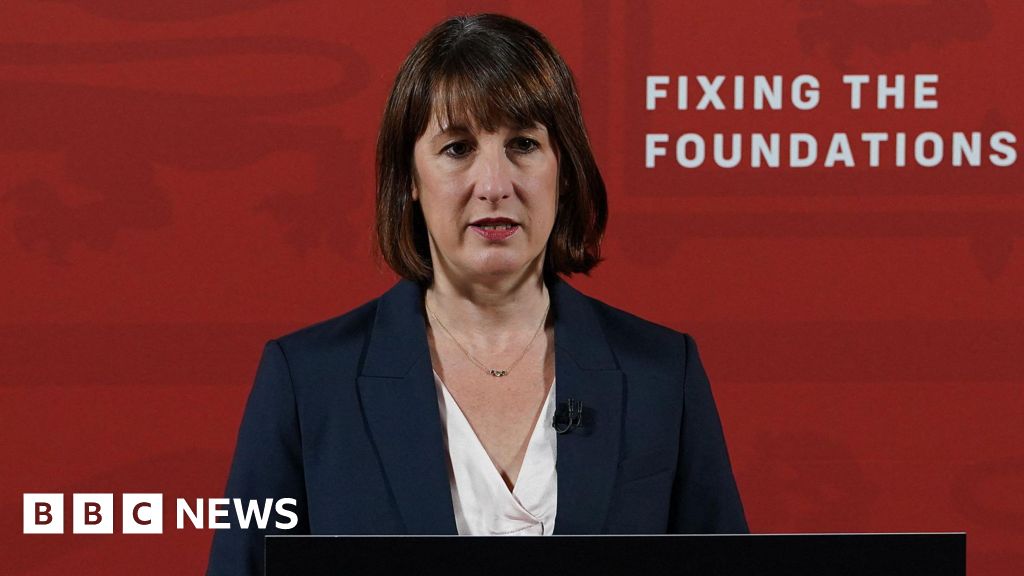

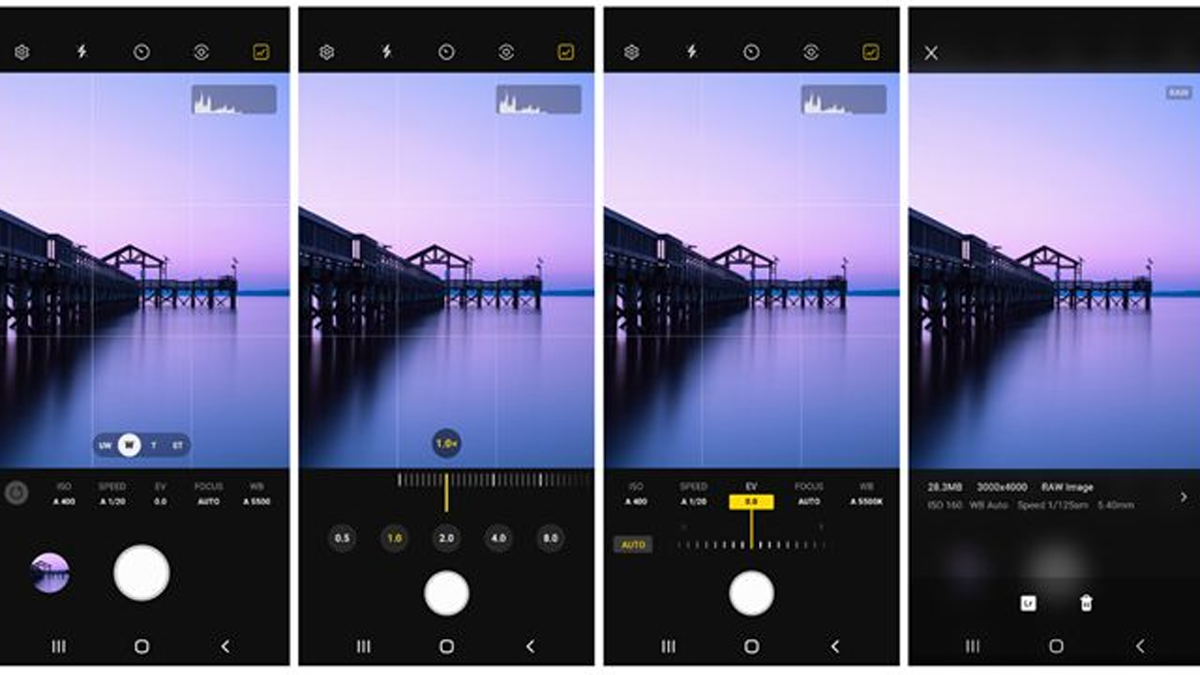



More Stories
La actualización de Elden Ring mejora Spirit Ashes, pero el personal de traducción que falta aún no se ha agregado
Un artículo de investigación mostró que Apple utilizó Google Slides para entrenar dos modelos de inteligencia artificial.
El precio de PlayStation VR2 para PS5 es el más bajo hasta la fecha con un descuento de $200